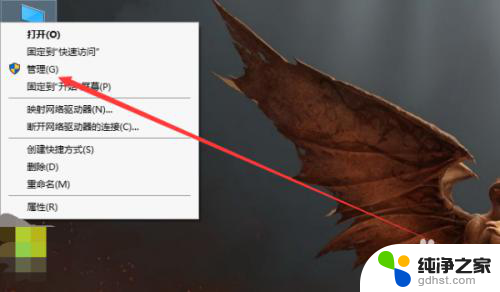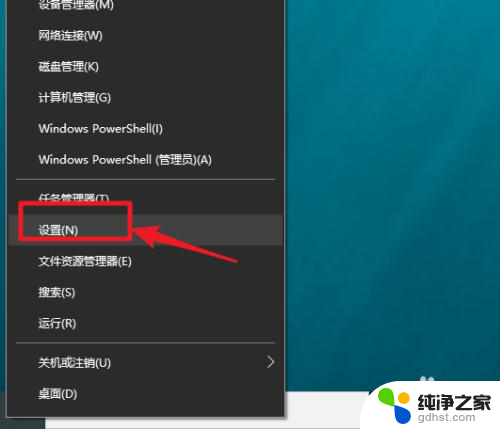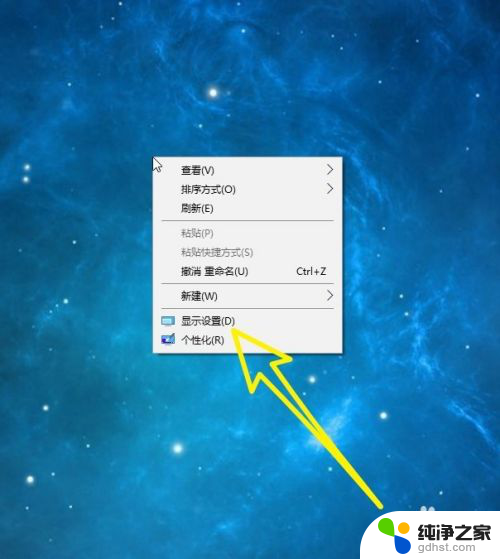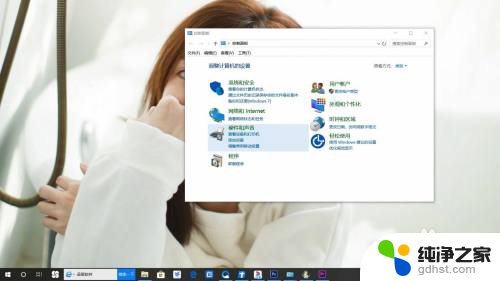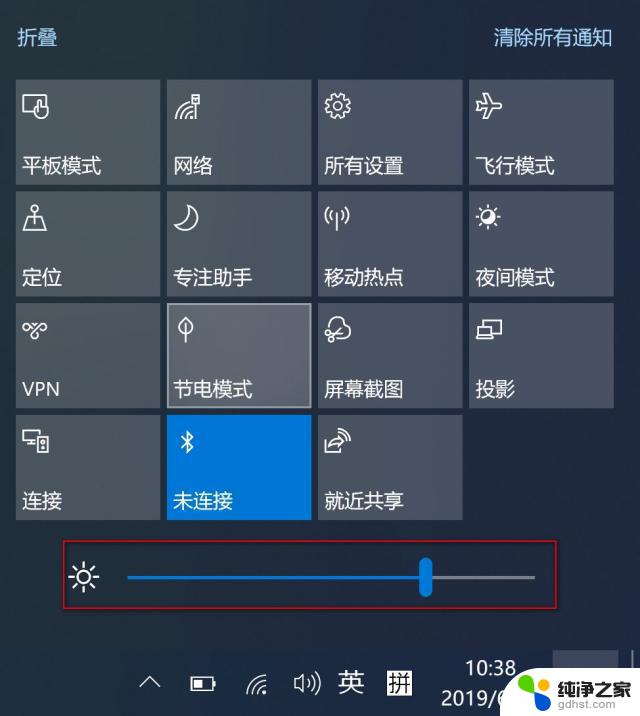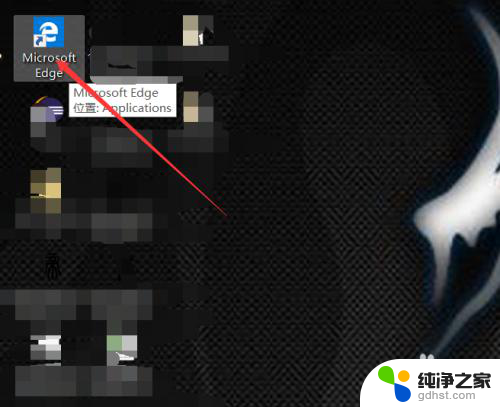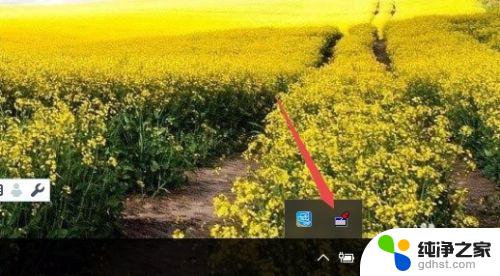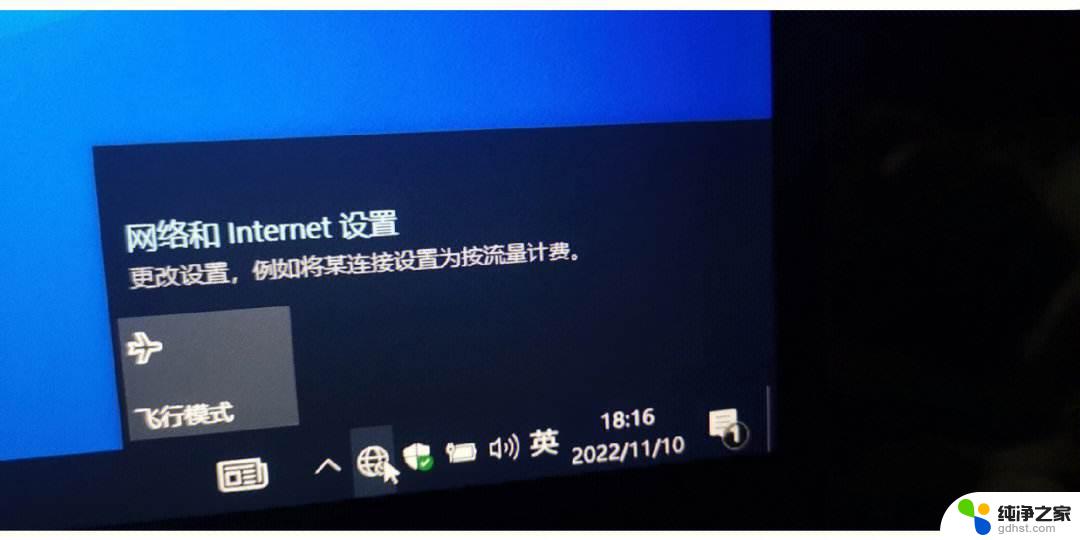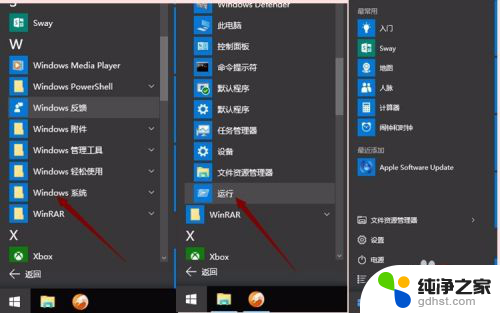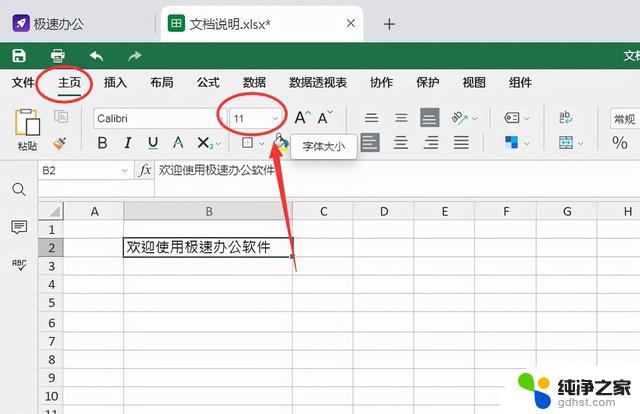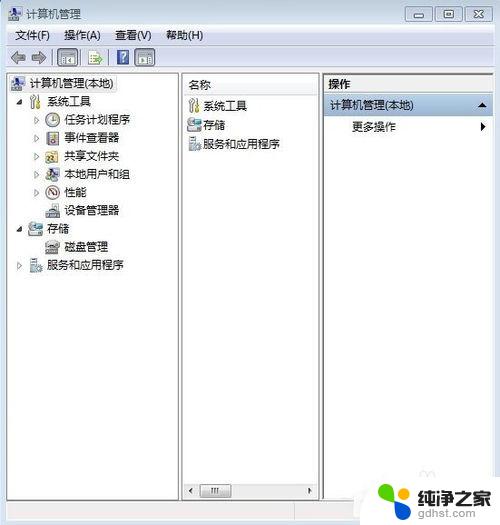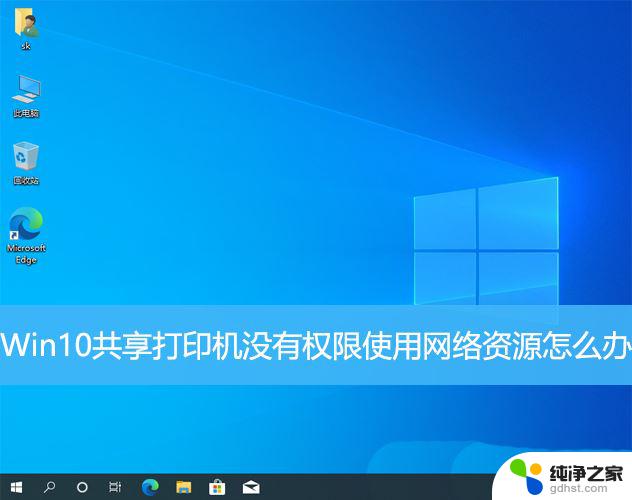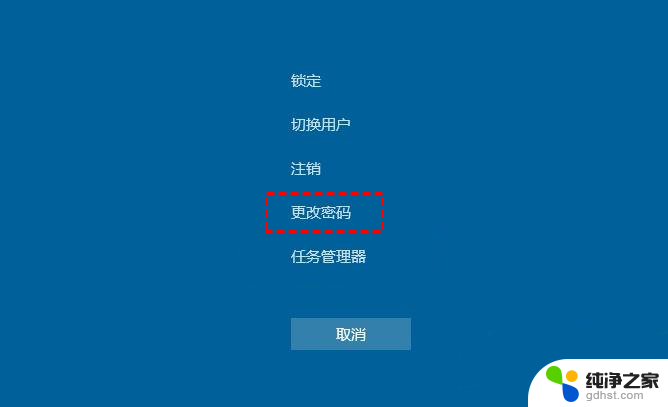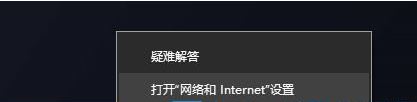显示器如何校色win10
更新时间:2024-09-26 12:41:19作者:jiang
在Win10系统中,显示器的颜色校准是非常重要的一步,正确校色的显示器可以让我们看到更真实准确的色彩,提升工作和娱乐体验。在Win10系统中,校色步骤也非常简单,只需按照指引逐步操作即可。通过调整亮度、对比度、色温等参数,我们可以轻松地让显示器呈现出我们想要的色彩效果。在进行颜色校准前,一定要确保显示器和显卡的驱动程序是最新的,这样才能保证校色的准确性和稳定性。希望大家都能掌握好Win10系统下的显示器颜色校准技巧,让我们的显示器展现出最佳的效果。
Win10系统校准颜色的方法
1、鼠标桌面空白处右击,选择显示设置。
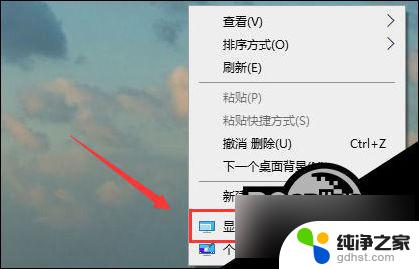
2、显示。
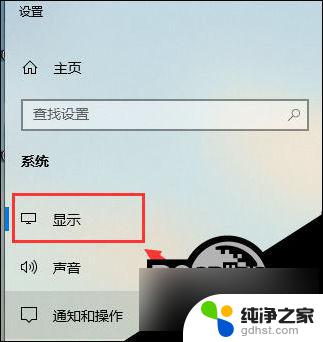
3、选择高级显示设置。
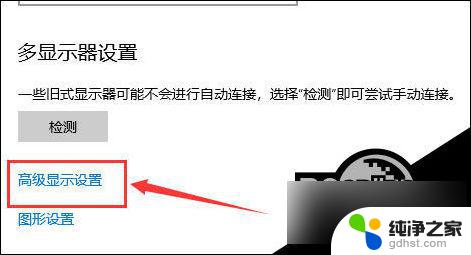
4、点击显示器1的显示适配器属性。
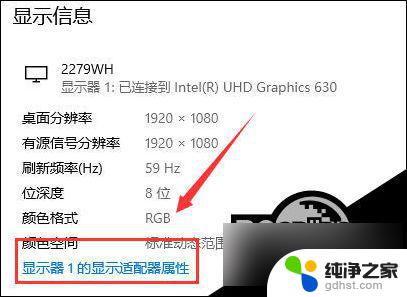
5、选择颜色管理,颜色管理(M)。

6、选择高级,然后校准颜色显示器。
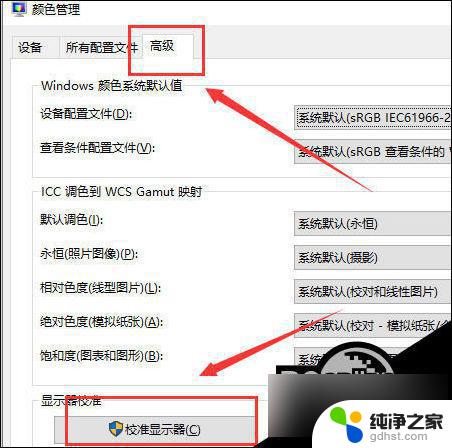
7、根据提示一步一步设置就可以了。

以上就是显示器如何校色win10的全部内容,有需要的用户就可以根据小编的步骤进行操作了,希望能够对大家有所帮助。